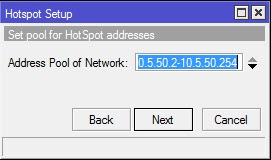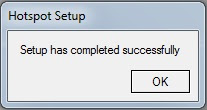1. Konfigurasi IP address pada laptop/pc client.
Konfigurasi IP address ini bertujuan agar pc mendapatkan akses dari router mikrotik. pertama kalian buka :
control panel>>network and sharing center>>change adapter setting>>klik kanan pada interface ethernet>>properties>>klik properties pada internet protocol version 4(tcp/ip)>>lalu masukan ip address, netmask, default gateway, serta dns server address.
disini kita menggunakan:
ip address : 192.168.1.2
netmask : 255.255.255.0
gateway : 192.168.1.1
dns server address : 8.8.8.8 (dns google)
dan alternative dns server : 8.1.8.1
lebih jelas nya lihat gambar berikut.
2. Login Mikrotik ke Winbox.
Kali ini kita akan mengoneksikan router mikrotik nya ke winbox untuk kita konfigurasi. dengan cara buka winbox>>pilih sub-menu neighbors>>pilih mac address yang terdeteksi>>lalu klik connect.
lebih jelasnya lihat gambar berikut.
3. Rename interfaces LAN dan WAN.
Nah disini interface LAN adalah menuju pc client sedangkan interface WAN adalah menuju ISP (Internet Service Provider) Rename di sini bertujuan agar admin mudah membedakan mana interfaces LAN dan mana interfaces WAN. sehingga admin lebih mudah dalam mengkonfigurasi interfaces. oke langsung saja kita rename kedua interfaces tersebut.
a.) interfaces LAN.
b.) Interface WAN.
Double klik pada interface yang menuju pada ISP, lalu pada sub-menu general disini kita rename menjadi wlan1-WAN, lalu kita aktifkan interface tersebut dengan klik enable lalu oke.
4. Konfigurasi IP address interface LAN dan WAN.
Konfigurasi disini bertujuan untuk menghubungkan network LAN dan WAN agar bisa saling terhubung. lanjut kita konfigurasi:
a.) Konfigurasi IP address interface WAN.
Buka menu IP pilih addresses kita klik tanda plus (+) untuk menambahkan IP address. kita isi interface WAN (ISP) dengan:
Address : 192.168.2.215/24 (IP address disini adalah ip yang menuju ISP)
Network : 192.168.2.0 (boleh diisi boleh tidak)
Interface : wlan1-WAN
klik OK
b.) Konfigurasi IP address interface LAN.
Klik ikon plus (+) kita isi :
Address : 192.168.1.1/24 (ip address disini kita sesuaikan dengan ip gateway pada pc client)
Network : 192.168.1.0 (boleh diisi boleh tidak)
Interface : ether1-LAN
klik OK
5. Konfigurasi IP route.
Konfigurasi ini bertujuan untuk menhubungkan router mikrotik yang sedang kita konfigurasi dengan router yang terhubung dengan ISP. langkah-langkahnya adalah sebagai berikut. buka sub-menu IP lalu klik routes, setelah itu klik tanda plus (+) untuk menambah kan IP route-nya, pada New Route kita pilih sub-menu General lalu masukan :
Dst. Address : 0.0.0.0/0 (default)
Gateway : 192.168.2.1 (merupakan IP gateway router yang menuju ke ISP)
lalu klik OK
6. Konfigurasi Wireless Security Profile.
Sampai di sini interface wlan1-WAN masih belum bisa terhubung karena interface tersebut merupakan interface dengan transmisi jaringannya menggunakan wireless sehinga ia dilindungi oleh wireless security profile, cara agar kita bisa membukanya adalah dengan memasukan password router yang telah tersambung ISP. cara nya adalah sebagai berikut. buka menu wireless pada winbox lalu masuk ke New Security Profile pada sub General masukan:
Name : profile1 (disini name nya saya biarkan default)
WPA & WPA2 : 2018c4turgl0b4l (masukan sesuai password dari router yang menuju ISP)
lalu klik OK
Kita kembali lagi ke menu interface double klik interface wlan1-WAN kita pilih sub-menu wireless, lalu pada security profile kita pilih profile1, SSID di sini masih default itu berarti belum ada ISP yang terhubung ke router kita maka dari itu kita klik scan... untuk men-scan/mencari ISP yang tersedia.
setelah kita klik scan, maka tampilan akan seperti berikut, klik start lalu mikrotik akan men-scan/mencari ISP yang tersedia. disini kita pilih yang ssidnya SMKN-GLOBAL double klik ssid tersebut.
setelah di klik maka tampilannya akan seperti berikut, klik connect untuk menyambungkan ke ISP tersebut, lalu close.
setelah anda close maka kita akan kembali ke interface wlan1-WAN, maka kita bisa lihat SSID disini telah berubah menjadi SMKN-GLOBAL itu berarti kita sudah terhubung ke ISP tsb.
jika sudah berubah maka kita klik OK.
7. Konfigurasi DNS.
Seperti yang kita tahu, Konfigurasi DNS disini bertjuan agar bisa mengubah IP address ke bentuk domain ataupun sebaliknya seluruh website-website yang ada di internet. ikuti langkan berikut. kita pergi ke menu IP lalu pilih DNS, kita langsung saja ke DNS setting dan isikan IP dns-nya menggunakan ip dns server google yaitu 8.8.8.8 kalian juga bisa tambah kan server dns lain seperti 8.1.8.1, centang Allow Remote Request, lalu OK.
8. Konfigurasi Firewall>>NAT
Langkan konfigurasi kita yang terakhit adalah konfigurasi firewall>>nat agar router mikrotik dan pc client benar-benar dapat terhubung ke internet. ikuti langkah berikut. buka menu IP lalu pilih Firewall, kita langsung pilih new NAT Rule, pada sub-menu General isi kolom :
Chain : scrnat
Out. Interface : wlan1-WAN
setelah itu kita beralih ke sub-menu Action pada kolom Action pilih masquerade, setelah itu OK. lebih jelasnya lihat gambar berikut.
9. Ping ke salah satu website pada terminal Mikrotik.
Setelah melakukan beberapa konfigurasi diatas seharusnya mikrotik sudah bisa terhubung ke internet, untuk itu kita akan cek dengan menggunakan service PING. kita akan Ping ke google.com dan ping dns server google 8.8.8.8 pada terminal mikrotik di winbox. buka new terminal pada winbox ketik:
a.) ping google.com
b.) ping 8.8.8.8
jika berhasil terhubung ke internet maka hasilnya akan seperti ini.
10. Ping ke salah satu website pada CMD laptop/pc client.
Langkah terakhir kita adalah memastikan apakan di End Device kita atau pc client sudah terkoneksi internet dengan cara PING. buka cmd pada pc, lalu pertama kita ping ke ip gateway pada interface ether1-LAN untuk memastikan apakah pc kita terhubung ke router mikrotik. jika sudah terhubung kalian bisa ping ke google.com untuk benar-benar memastikan bahwa end device atau pc sudah terkoneksi internet. jika terhubung maka akan seperit berikut.